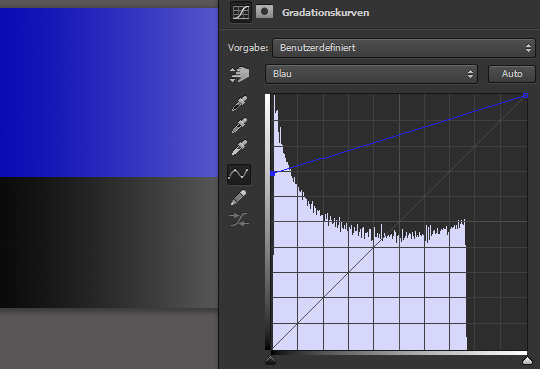Hey ihr Lieben!
Ich stehe vor einem Problem! Ich möchte gerne das unten angehängte Bild freistellen (ist eine Bleistiftzeichnung).
Ich bekomme das zwar auf einem farbigen Hintergund hin, jedoch weiß ich nicht wie ich das auf transparentem Hintergrund hinbekommen soll. Kann mir da jemand helfen?
2. Anschließend möchte ich die schwarze, freigestellte Farbe ändern. Nur funktioniert das bei mir eigentlich überhaupt nicht. Auch hier irgendwelche Tipps?
Für jede Art von Hilfe wäre ich sehr sehr sehr dankbar!!!

Ich stehe vor einem Problem! Ich möchte gerne das unten angehängte Bild freistellen (ist eine Bleistiftzeichnung).
Ich bekomme das zwar auf einem farbigen Hintergund hin, jedoch weiß ich nicht wie ich das auf transparentem Hintergrund hinbekommen soll. Kann mir da jemand helfen?
2. Anschließend möchte ich die schwarze, freigestellte Farbe ändern. Nur funktioniert das bei mir eigentlich überhaupt nicht. Auch hier irgendwelche Tipps?
Für jede Art von Hilfe wäre ich sehr sehr sehr dankbar!!!